Mẹo khóa tab ẩn danh bằng FaceID trên trình duyệt Safari tránh bị người khác 'dòm ngó' khi duyệt web
Tab ẩn danh trên trình duyệt chắc hẳn không còn xa lạ với nhiều người dùng hiện nay. Khi kích hoạt chế độ này, người dùng có thể thoải mái truy cập bất kỳ trang web nào mà sẽ không bị lưu lại thông tin, lịch sử, thông tin biểu mẫu trên trình duyệt. Và để nâng cấp chế độ này lên một 'level' bảo mật mới an toàn hơn nữa, hãy thực hiện theo từng bước bài viết dưới đây nhé.
Hướng dẫn khóa tab ẩn danh trên trình duyệt Safari
Với chức năng này, người dùng muốn truy cập vào tab ẩn danh buộc phải yêu cầu thực hiện quét khuôn mặt (Face ID). Tức nếu ai mượn điện thoại hoặc xâm nhập vào thiết bị của bạn để mở trình duyệt ẩn danh, đều phải mất thêm một thao tác là quét FaceID. Dưới đây là các bước bạn có thể kích hoạt tính năng này.
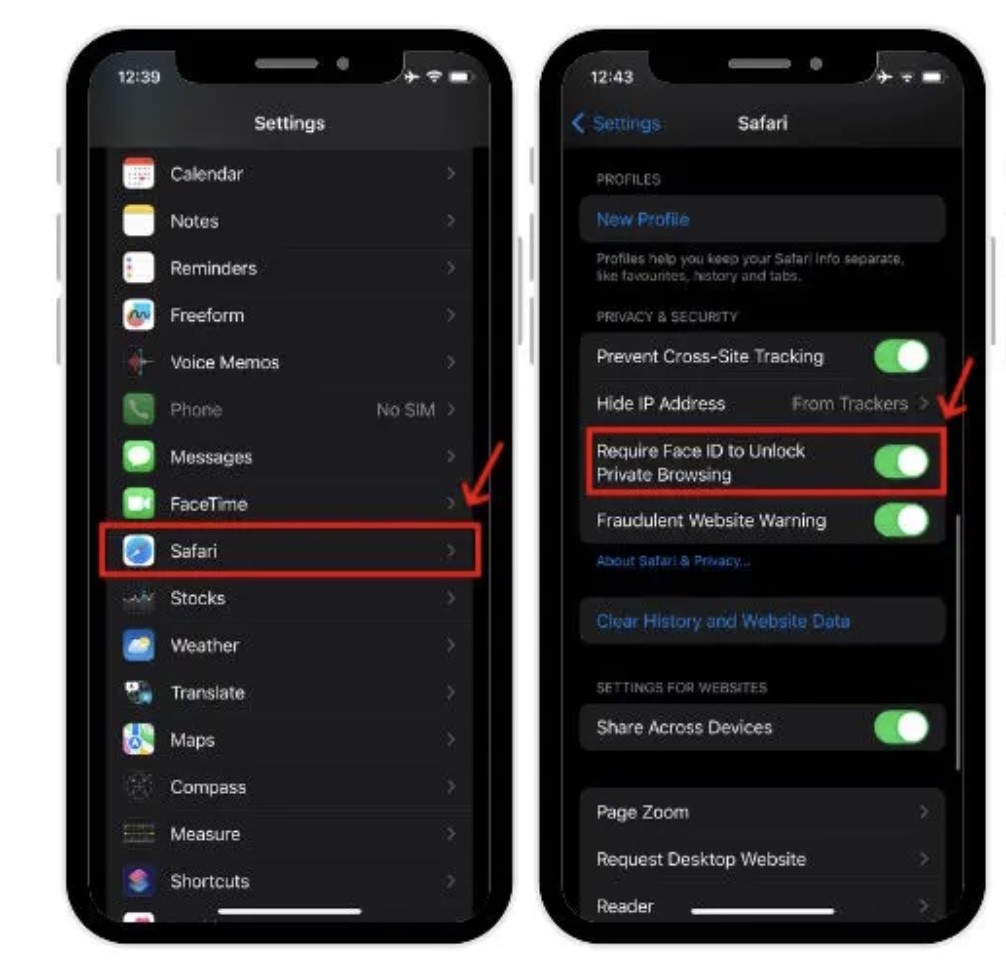
Bước 1: Mở phần Cài đặt (Settings) > vuốt xuống dưới để chọn Safari
Bước 2: Tại Safari, bạn kích hoạt tính năng Yêu cầu FaceID để mở khóa Duyệt riêng tư (Require Face ID to Unlock Private Browsing).
Bước 3: Lúc này, bạn sẽ được yêu cầu để xác minh FaceID hoặc nhập mật mã nếu thiết bị chưa thiết lập FaceID.
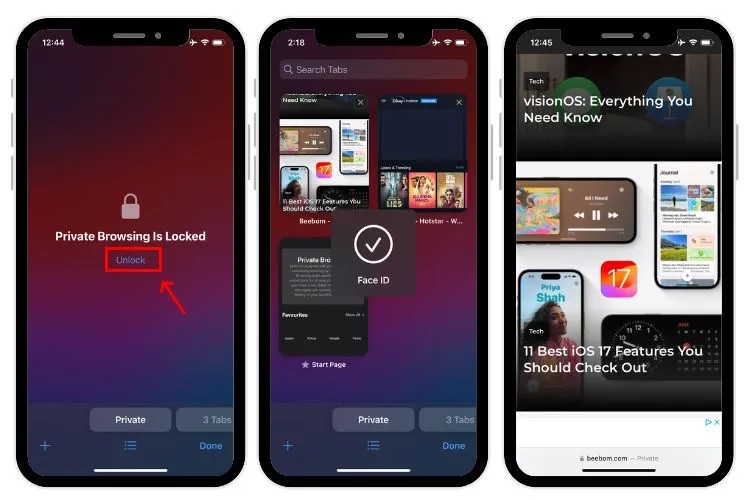
Lúc này, bạn đã có thể mở trình duyệt Safari, kích hoạt chế độ xem trình duyệt ẩn danh và kiểm tra chức năng này đã hoạt động chưa nhé. Chúc bạn đọc có được những trải nghiệm thoải mái và riêng tư với thiết bị iPhone của mình.
Hướng dẫn gửi thông tin trên iPhone siêu tiện lợi bằng cách đưa điện thoại lại gần nhau
iOS 17 sắp ra mắt và đây là một trong những tính cực kỳ đáng mong chờ trên phiên bản mới
















